Mac 直播游戏,斗鱼直播,bilibili直播
本文最后更新于:2019年2月21日 凌晨
目前其实很少有平台有提供在Mac上进行直播的工具,因此这边不得不依赖一些第三方的工具通过推流的方式进行直播,另外还有是对将手机投屏到电脑上也是一个问题,如何做到流畅,高清呢,今天我们就来解决这些问题。
前言
其实各大平台,无论是bilibili、斗鱼还是其他直播平台,国内的大多数都是支持通过开放一个rtmp提供rtmp地址与直播码来进行推流来实现直播的。比如:
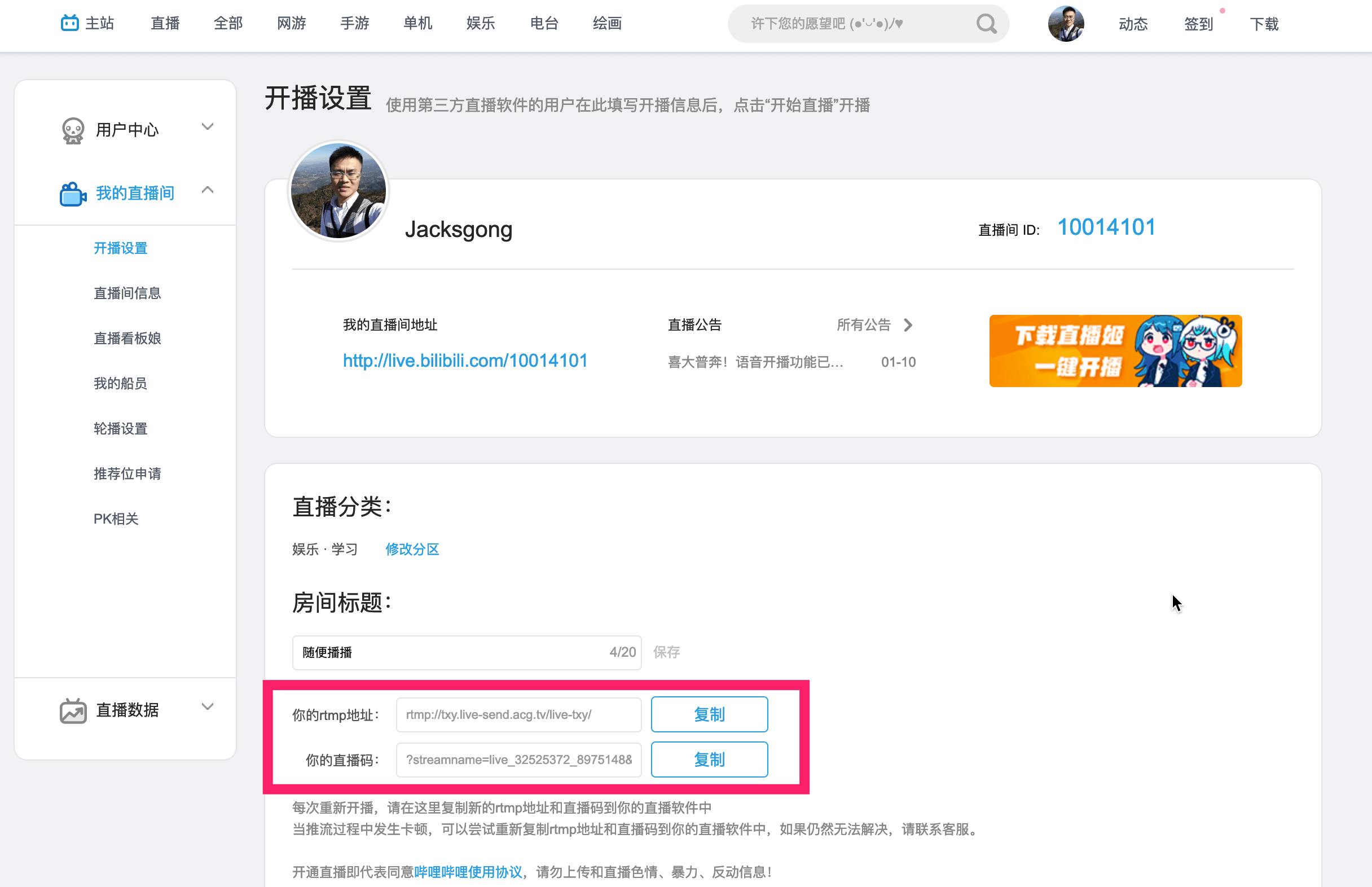
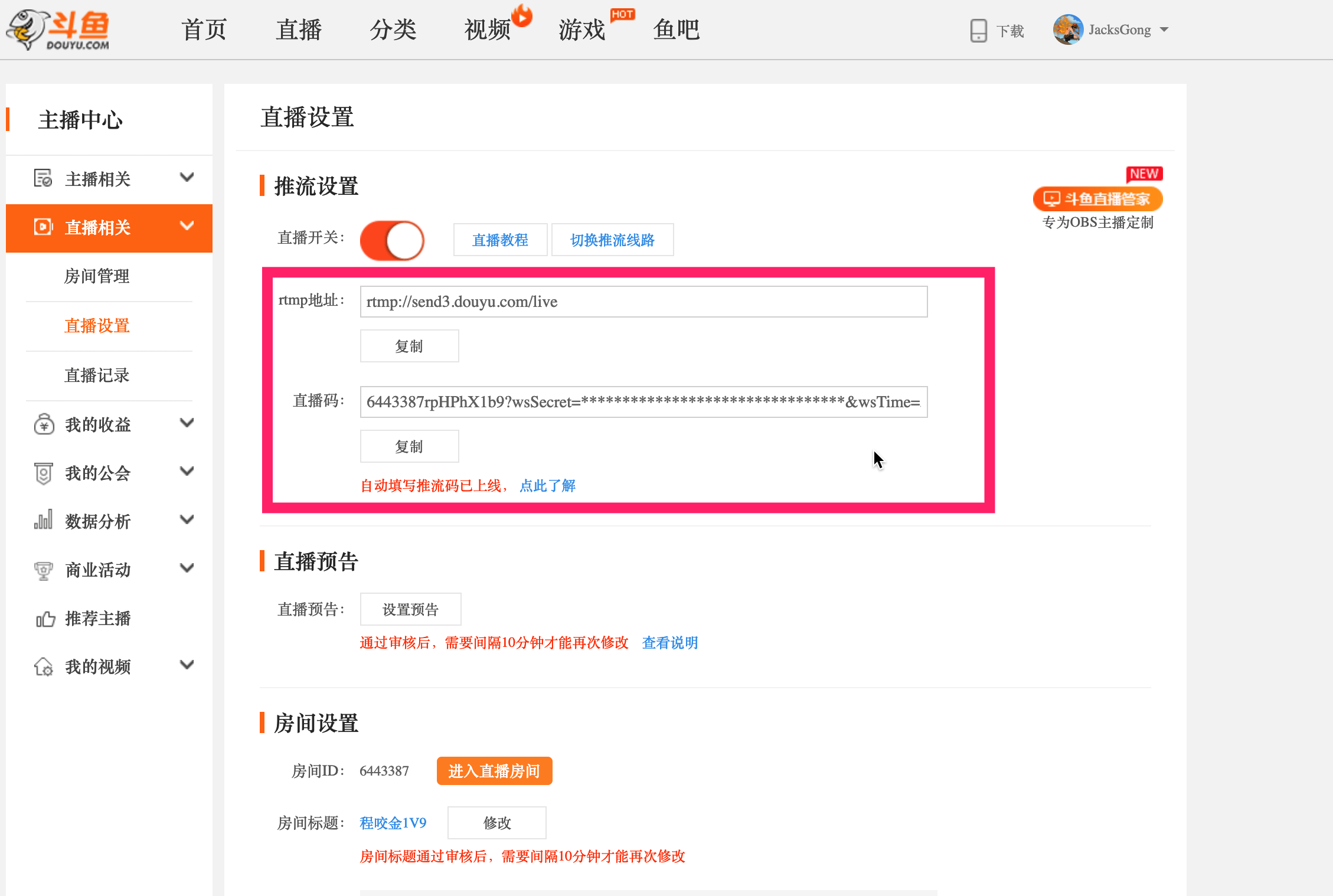
因此我们只需要有工具将相关的视频流推送到直播平台提供的rtmp即可。
什么是RTMP?
之前玩NAS的时候安装emby多媒体中心服务,发现它也可以通过添加rtmp来接收各类电视台,今天我们又看到RTMP,这个到底是啥呢?
Real-Time Messaging Protocol
- Adobe Systems公司为Flash播放器和服务器之前音视频和数据传输开发的协议
- 标准的未加密的协议,默认端口1935
一般包含 发布地址与流名称,业界已经有很多基于该协议的服务。
优势
- 兼容性,由于其播放的客户端只需要Flash Player,使得99%的PC都可以直接在网页上直接查看
- RTMP采用TCP作为传输层协议,避免在广域网传输过程中丢包对质量照成损失
- 传输的FLV封装格式支持H.264视频编码,可以在很低码率下显示质量也能很不错
劣势
- 由于基于TCP协议,实时性不如UDP,也因此占用宽带,目前基于UDP的RTMFP协议解决了这个问题(可参看800li media server)
- 依赖Flash Player,必须需要Flash Player
推流
这里推流我们使用的是: OBS Studio,这是一款非常好用的推流工具,特别在Mac上,其支持MacOS、Windows、Linux,这里我们直接点击下载MacOS版本:
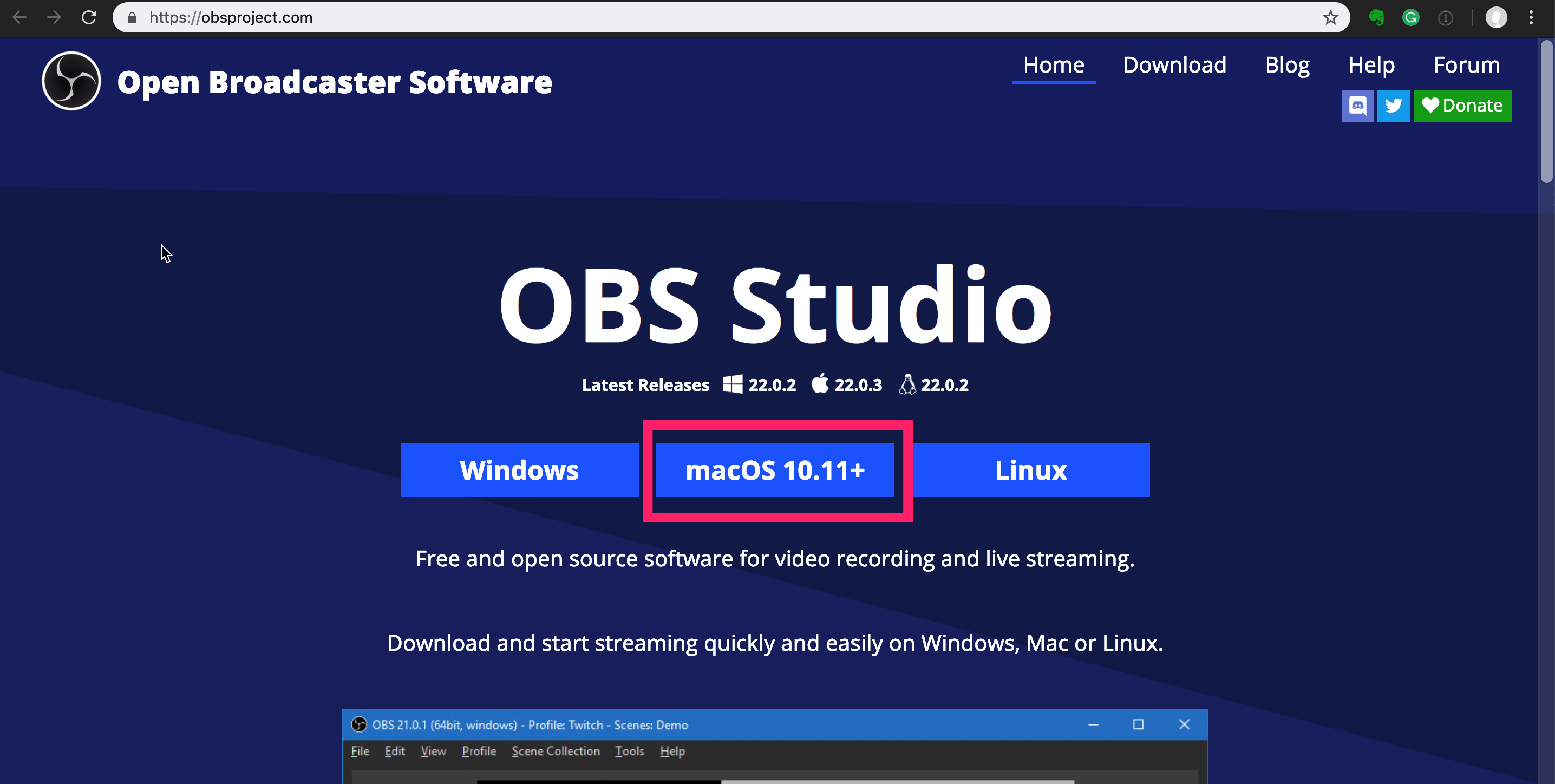
下载后直接进行安装,安装后可以在设置中,将语言设置为中文
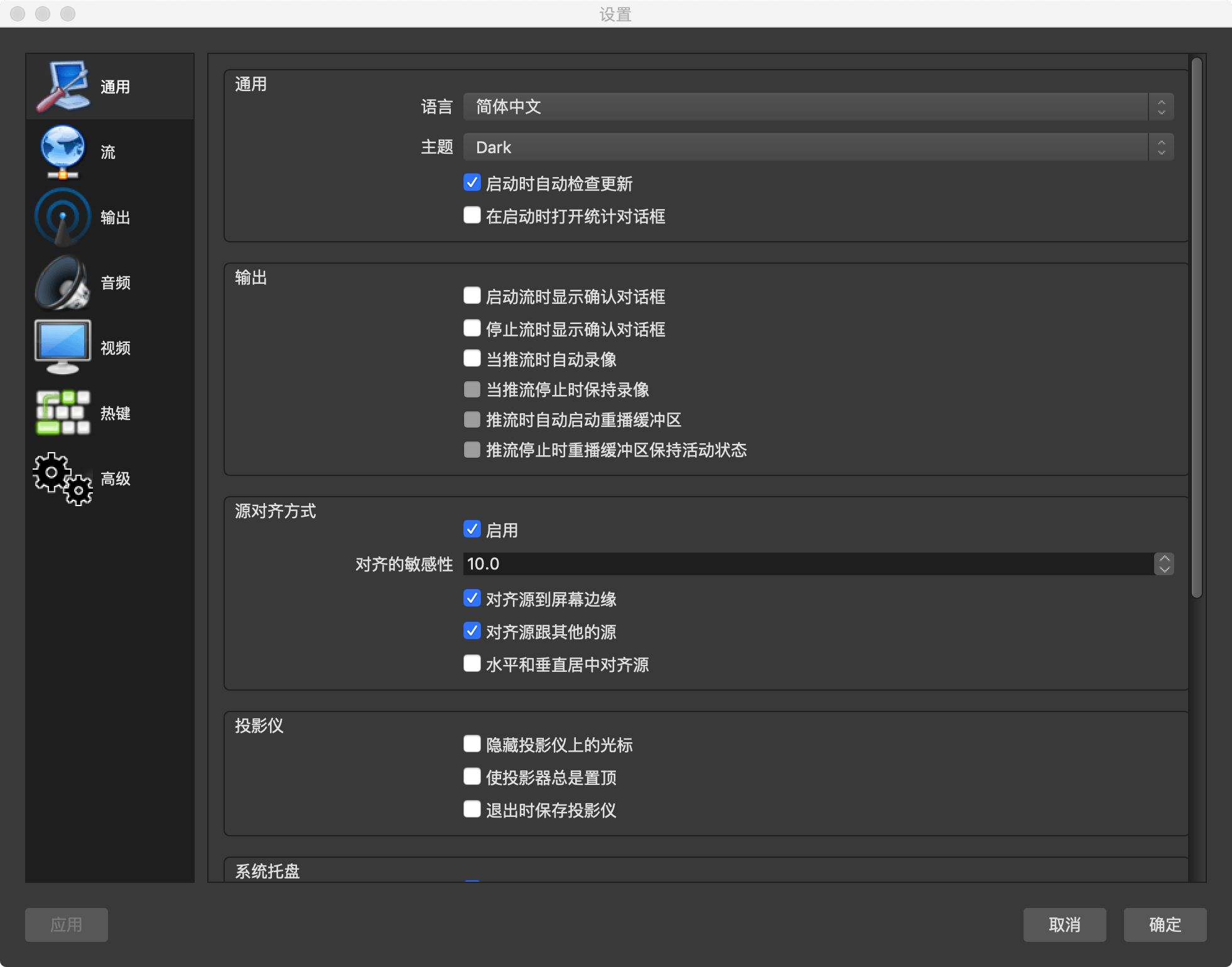
然后就是设置我们刚刚提到的rtmp地址与直播码:
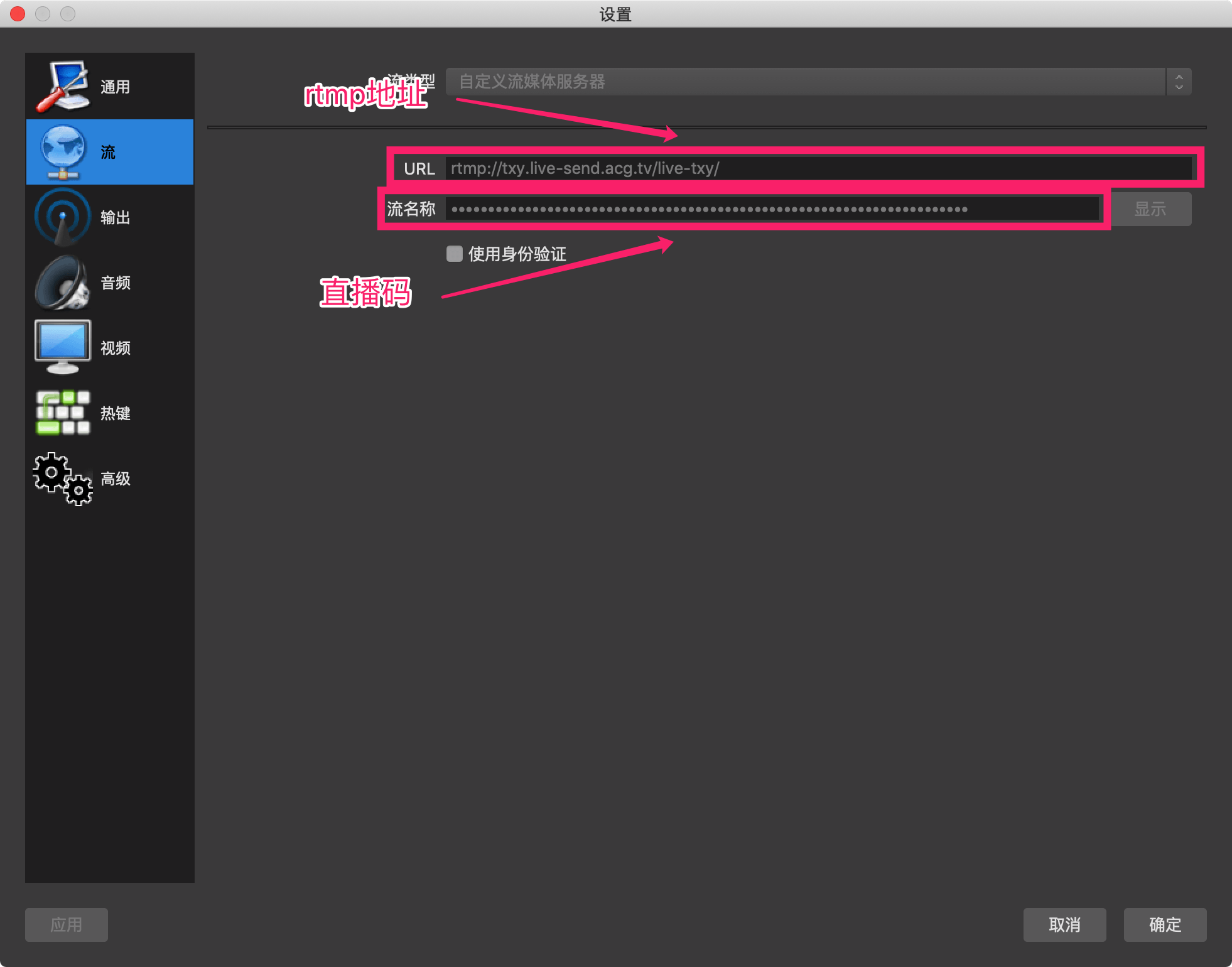
设置好后,我们可以通过添加来源来添加需要直播的视频流与音频流等。这里我们添加最常见的来源:

视频捕捉设备: 我这边设置的是前置摄像头音频输入捕获: 默认的麦克风/Aux输入,其实在混音器中就已经添加了,我这里其实添加的是我音乐播放器的输入,这边使用的是Sound Siphon,后面会提到显示捕获: 这里我设置的就是我的主显示器
全部准备好后,这边直接通过点击右侧的开始推流即可(特别需要注意的是通常来说需要在直播网站上先点击开播)
手机投屏
这边我试过很多软件,其中包括AirDroid、Vysor等等,AirDroid存在的问题由于使用的是Wifi无线连接不清晰并且卡顿,而Vysor不用说了,由于是付费的,最后我找到了一个更好的解决方案,先看效果:
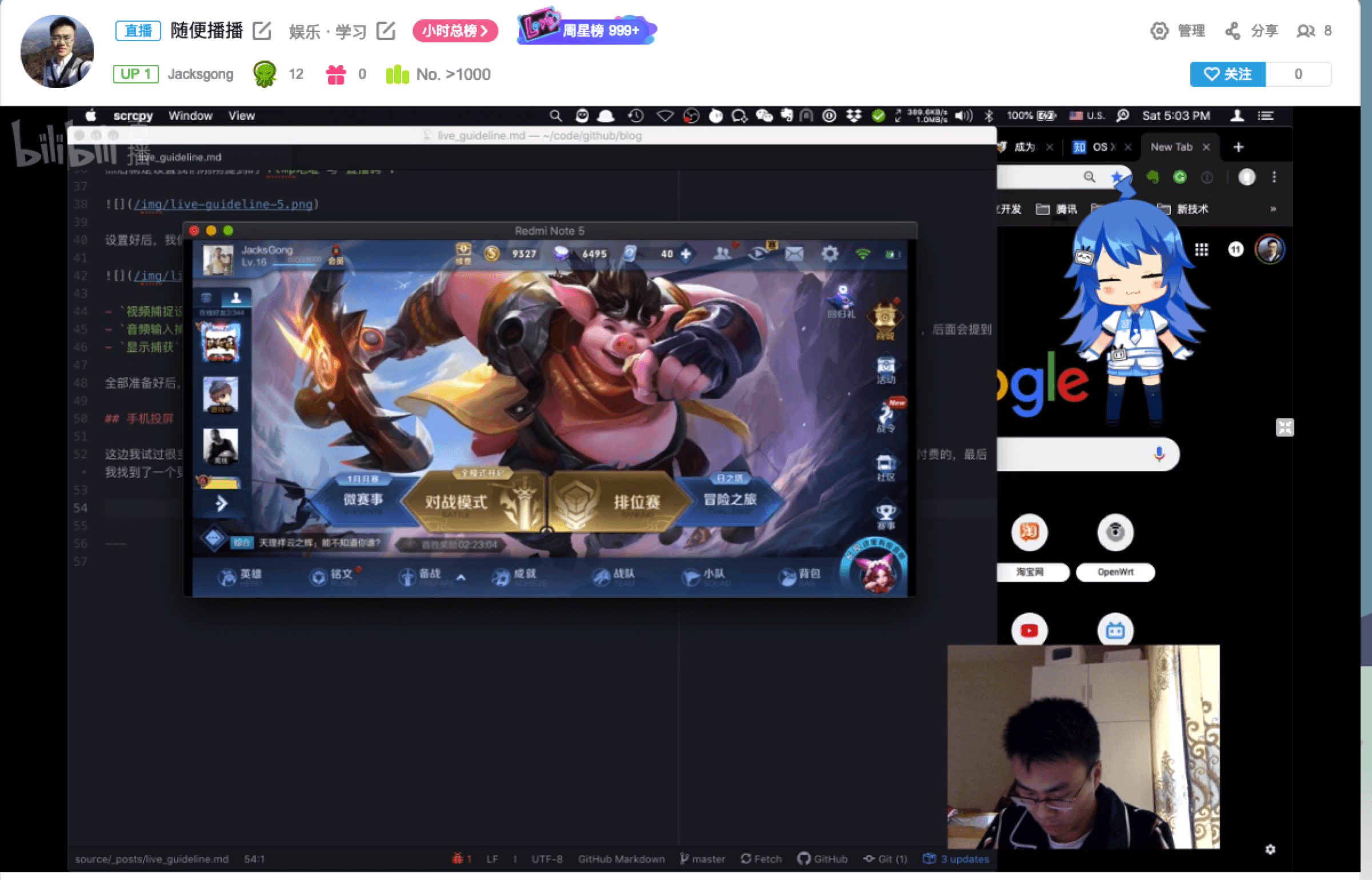
免费、高清、流畅、灵活调节大小等等,完全符合需求。
这个工具就是用C写的开源的Scrcpy,其在Mac上的安装方法也十分简单,支持直接通过HomeBrew进行安装,具体可以参看官方的方法:
1 | |
安装完成后,直接在终端输入scrcpy便可以进行使用,各方面的调整(如比率等)也可以通过scrcpy --help获得教程
播放器的音频流
首先OBS支持添加不同的音频流入来进行混音,我们这边通过前面提到的Sound Siphon进行添加(其付费是需要49刀购买,这边免费可以试用14天),首先通过官网进行试用下载:
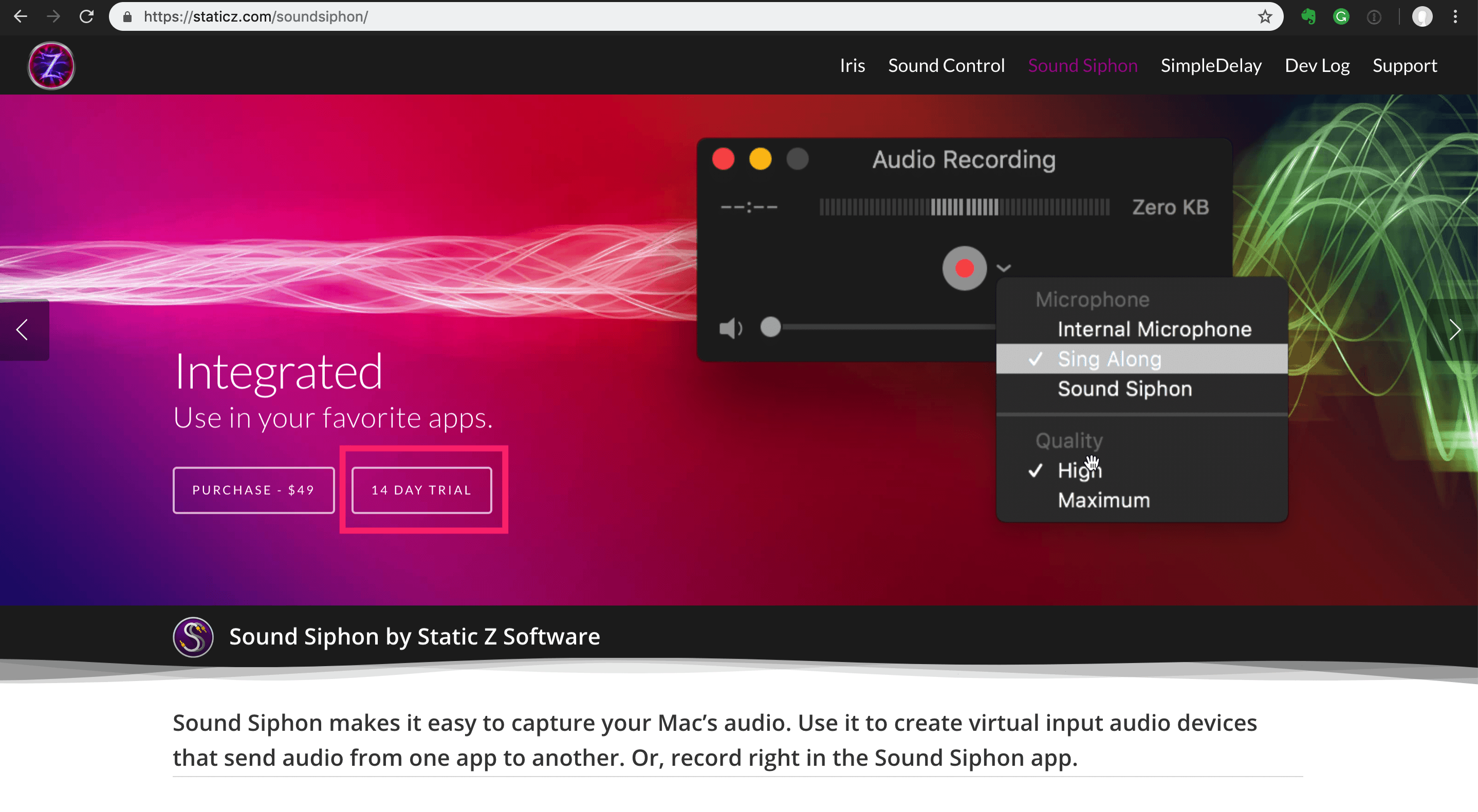
下载完成后进行,安装后打开:

打开后,这边添加一个音频输入,选择你的播放器,已经这边对该音频输入进行命名(这边为了便于教程我就命名为(New Input)),然后大家在OBJ上的来源添加音频输入捕获,此时就会看到你刚刚添加的New Input音频输入源了,这个输入源就只包含播放器的音效。
写在最后的话
5G时代马上到来,随着流量越来越廉价、视频质量越来越高,再加上AI视频分析技术越来越成熟,视频能够记录的细节也越来越多,要不你也开播玩一玩?